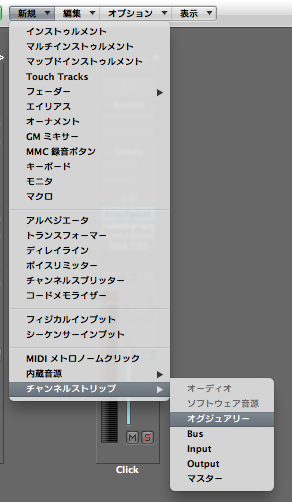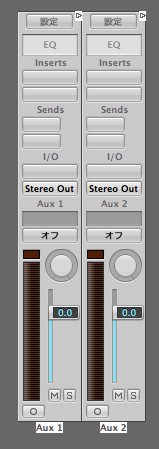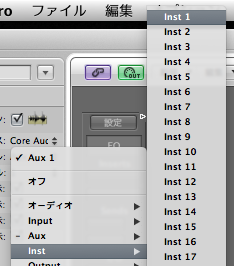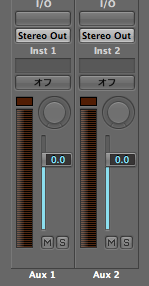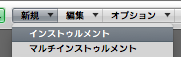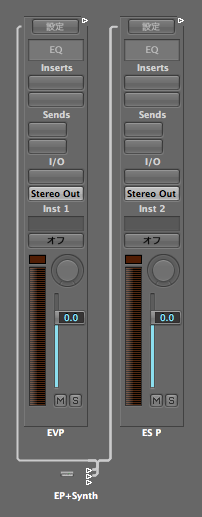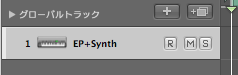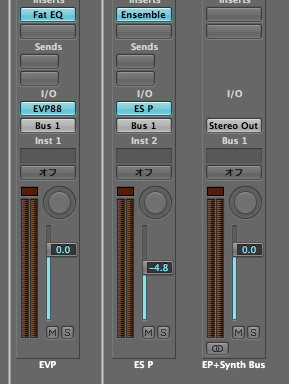複数の音源を重ねた音色を作る

例えば、EVP88のエレピとES Pのシンセ音を重ねて1つの音を作りたい場合、どのようにしますか?
それぞれのトラックを作って、片方はエイリアスのリージョンを配置することで目的の音は得られます。
これがおそらく一般的な方法だと思います。
ただ、毎回エイリアスを作るのも面倒ですし、重ねる音を2つではなくもっと増やしたい場合は、エイリアス作成の手間だけでなくトラックが増えてアレンジウインドウが見づらくなってきます。
そこで!
エンバイロメントを使って行う、別の方法を紹介します。
重ねたい音をまとめて1つのインストゥルメントを作成する方法です。
1.まず、重ねたい音源のチャンネルストリップを作成します。
2つの音源を重ねるなら2つ、3つの音源を重ねるなら3つ、作成します。
なお、なぜか直接ソフトウェア音源のチャンネルストリップを作成できないので、まずは他のチャンネルのものを作成します。
例では「オグジュアリー」を選んでいますが、他のどれでも構いません。
今回の例では2つ作成しています。(Aux1とAux2)
2.作成したチャンネルストリップの1つを選択し、「チャンネル」から空いている「Inst」を選択します。
今回は他のソフトウェア音源を使っていませんので「Inst 1」が空いていますが、すでに音源を使っている場合は、割り当てられていないInstから使用してください。
作成した2つのAuxのチャンネルを、それぞれ「Inst 1」と「Inst 2」を割り当てます。
オブジェクト名が「Aux 1」というのも紛らわしいので、それぞれ名前を変えておいても良いと思います。
3.重ねる音源への入力先となるインストゥルメントを作成します
新規にインストゥルメントを作成し、わかりやすい名前をつけておきます。
今回は「EP+Synth」としました。
4.重ねる音源のチャンネルストリップへ接続します
今回は2つの音源を重ねますので、2つのチャンネルストリップへ接続します。
5.アレンジウインドウでトラックを作成し、音源を割り当てます
新しいトラックを作成し、手順3で作ったインストゥルメントを割り当てます。
6.音源を割り当て、音色を作ります
今回は「EVP88」と「ES P」を割り当て、それぞれプラグインなどで音色づくりを行なっています。
また、それを扱いやすくするよう、Busを新規に作成し、2つのソフトウェア音源の出力をそのバスに指定しています。
これで、EVP88とES Pの音量バランスを保ったまま、この”EP+Synth”音の音量やエフェクトを調整できます。
また、オートメーションの記録のために、”EP+Synth Bus”をアレンジウインドウに割り当てていても便利だと思います。
 |
SONY MONITOR HEADPHONES MDR-CD900ST 新品価格 |
 |
Logitec USB3.0対応 ポータブルブルーレイドライブ 【For Mac】 シルバー LBD-PME6U3MSV 新品価格 |
 |
KORG コルグ USB MIDI キーボード microKEY-25【25鍵モデル】 新品価格 |